簡単にYouTubeの通信量を抑えて“ギガ不足”を解消する方法

家でなく外出先でも YouTube の動画を頻繁にご覧になる方がとても多くなりましたね。動画は Web サイトで表示されるテキストや画像と比較すると、非常に多くの通信量を必要とします。長時間 YouTube で動画を視聴すると、あっという間にキャリアの通信制限に引っかかってしまいますね。
「もうパケットの上限が来てしまった」
「ギガがどんどん減っていく・・・」
「いつもギガ不足になって困っている」
上記のようにお困りの方は少なくないでしょう。人によっては通信制限に引っかからないように、意識的に動画を観るのを控えたり、また月々のプランを高いものにして通信量の上限を上げている方もいるかもしれません。
このページでは YouTube で動画を観る際に、通信量を劇的に抑えてギガ不足/パケット不足を解消する方法、YouTube の動画をスマホにダウンロードする方法などをご紹介いたします。
YouTube で消費する通信量の目安
まずは YouTube でどれくらいの通信量が消費されてしまうのかの目安をご紹介いたします。YouTube ではどの画質で動画を観るか選択できるようになっています。
- 144p:約 80 MB / 1時間
- 240p:約 120 MB / 1時間
- 360p:約 240 MB / 1時間
- 480p:約 360 MB / 1時間
- 720p:約 800 MB / 1時間
- 1080p(HD):約 1.4 GB / 1時間
上記はあくまでも目安です。観る動画によって、通信環境などによっても異なってきます。例えば色の数が少ないなど圧縮しやすいアニメなどは通信量も少ない可能性が高く、ドラマや映画などは通信量が多くなる可能性が高いです。
動画の通信量を抑える/減らす方法
画質を下げて通信量を節約する
上記で消費目安をご紹介しましたが、ご覧いただけると画質によって消費される通信量が大きく異なることが分かります。もし必ず高画質で観たいという動画でなければ、画質を低く設定することでかなりの通信量を節約することが可能です。
まず YouTube アプリで(PCでも同様の手順)閲覧する動画を開き、停止状態にしたときに表示される右上のメニューアイコン(3つの点)をタップし、[画質]を選択してください。
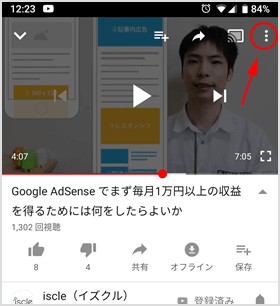
今チェックが付いている画質よりも低いものを選択しましょう。

無料 WiFi スポットを活用する
今は街なかでも、無料で WiFi が使用できるスポットが多くなってきました。スターバックスやマクドナルド、コンビニなどのような大手チェーン店だけでなく、様々なお店や公共の施設等で WiFi が使えるようになっています。
今いる場所で無料の WiFi スポットがないか確認をしてみてください。例えば『WiFi自動接続アプリ タウンWiFi』というアプリは、無料の WiFi に自動で接続してくれるというアプリです。
![]()
![]()
少しでも WiFi スポットを活用することで、通信量を節約することが可能となります。
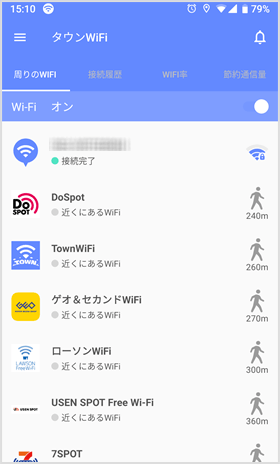
動画をダウンロードする/広告を非表示にする
WiFi に接続できない場所で YouTube にアクセスして動画を観るから通信量を消費してしまうわけなので、自宅など WiFi 環境があるところで動画をダウンロードしておけば、ダウンロードしたものに関しては通信量を消費することがありません。
通常 YouTube では動画がダウンロードできないようになっていますし、ツールなどを使用してダウンロードすることは規約上禁止されています。しかしながら YouTube Premium に登録すれば、動画をダウンロードすることができオフラインで再生が可能です。また広告も表示されなくなります。
YouTube Premium は有料サービスです。しかし動画を観るために通信プランを高いものにしているのであれば、YouTube Premium に登録した方がお金の節約になる可能性も十分にありますので検討されてはいかがでしょうか? YouTube Premium については下記ページをご参考にしてください。
![生活に役立つネタを!iscle[イズクル]](https://www.iscle.com/image/toplogo.svg)


